The Beginning
TP-LINK无线桥接失败怎么办?无线桥接可以将多台无线路由器通过无线方式互联,从而将无线信号扩展放大。下面小编将TP-LINK无线桥接失败的解决方法教给大家,一起来看看吧!
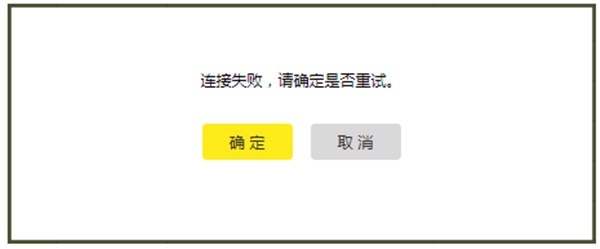
解决方法一:确认主路由无线参数
在设置无线桥接时,连接错误的信号或输入密钥错误会导致无法桥接成功。
解决方法:在设置无线桥接时,请先确认主路由器的信号名称、无线密码。在副路由器桥接设置中,选择正确的无线网络名称,输入与主路由相同的无线密码。

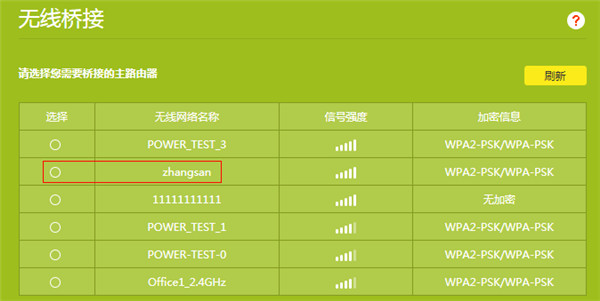
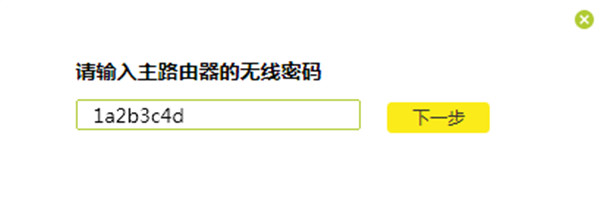
解决方法二:关闭无线MAC地址过滤
主路由器如开启了无线MAC地址过滤,允许列表中没有副路由的MAC地址,会导致无线桥接失败,以TP-LINK路由器(传统界面)为例。

解决方法:关闭主路由器的无线MAC地址过滤功能或把副路由器的MAC添加到列表。
副路由的MAC地址查询方法:登录到副路由器的管界面,点击 路由设置 >> LAN口设置可查看到该MAC,如下图所示:

解决方法三:检查主路由器信号强度
如果主路由器无线信号太弱,也会出现无线桥接不成功或不稳定的现象。

解决方法:调整副路由器与主路由器之间的距离,被桥接的主路由器的信号强度建议在2格或2格以上。
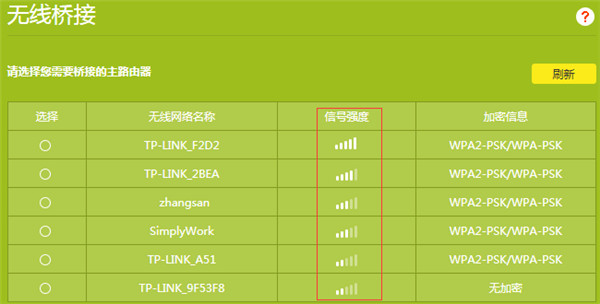
解决方法四:更换桥接设置
上述操作如果都已经确认,桥接还是不成功,建议更换桥接设置。先关闭副路由器的无线桥接功能,然后开启主路由器的无线桥接(或WDS)扫描副路由器信号,测试是否可以桥接成功。
总结
在解决过程中,需要注意的是各路由器之间,只可以开启其中一个路由器的无线桥接WDS功能。如果主路由器也是云路由器,则不能由主路由器开启WDS,因为云路由器在开启WDS时,会自动禁用WAN口。
以上就是小编整理的TP-LINK无线桥接失败怎么办的解决方案的介绍,更多智能资讯,关注。
THE END





